怎样更改针式打印机自动切纸
LQ590K自动切纸设置方法
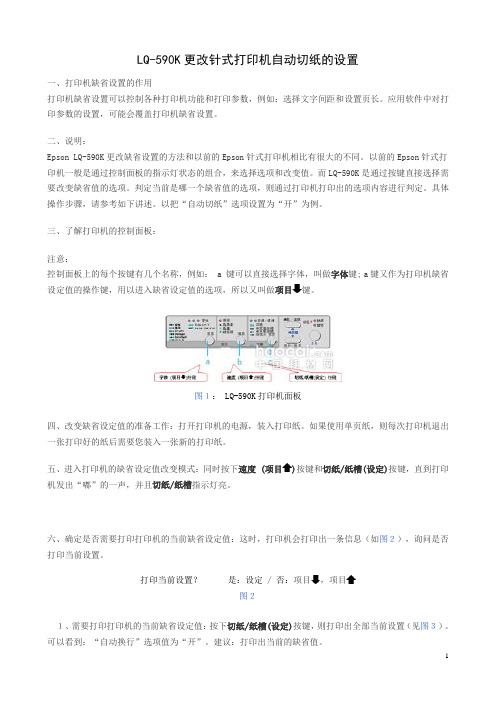
LQ-590K更改针式打印机自动切纸的设置一、打印机缺省设置的作用打印机缺省设置可以控制各种打印机功能和打印参数,例如:选择文字间距和设置页长。
应用软件中对打印参数的设置,可能会覆盖打印机缺省设置。
二、说明:Epson LQ-590K更改缺省设置的方法和以前的Epson针式打印机相比有很大的不同。
以前的Epson针式打印机一般是通过控制面板的指示灯状态的组合,来选择选项和改变值。
而LQ-590K是通过按键直接选择需要改变缺省值的选项。
判定当前是哪一个缺省值的选项,则通过打印机打印出的选项内容进行判定。
具体操作步骤,请参考如下讲述。
以把“自动切纸”选项设置为“开”为例。
三、了解打印机的控制面板:注意:控制面板上的每个按键有几个名称,例如: a 键可以直接选择字体,叫做字体键; a键又作为打印机缺省设定值的操作键,用以进入缺省设定值的选项,所以又叫做项目键。
图1: LQ-590K打印机面板四、改变缺省设定值的准备工作:打开打印机的电源,装入打印纸。
如果使用单页纸,则每次打印机退出一张打印好的纸后需要您装入一张新的打印纸。
五、进入打印机的缺省设定值改变模式:同时按下速度 (项目)按键和切纸/纸槽(设定)按键,直到打印机发出“嘟”的一声,并且切纸/纸槽指示灯亮。
六、确定是否需要打印打印机的当前缺省设定值:这时,打印机会打印出一条信息(如图2),询问是否打印当前设置。
打印当前设置?是:设定 / 否:项目,项目图21、需要打印打印机的当前缺省设定值:按下切纸/纸槽(设定)按键,则打印出全部当前设置(见图3)。
可以看到:“自动换行”选项值为“开”。
建议:打印出当前的缺省值。
1** 菜单 ** ** 设置值 **后部拖纸器页长 3英寸 3.5英寸 4英寸 5.5英寸 6英寸7英寸 8英寸 8.5英寸 11英寸 70/6英寸12英寸 14英寸 17英寸前部拖纸器页长 3英寸 3.5英寸 4英寸 5.5英寸 6英寸7英寸 8英寸 8.5英寸 11英寸 70/6英寸12英寸 14英寸 17英寸跳过页缝关开自动切纸关开自动换行关开打印方向双方向单方向自动软件 ESC/P-K IMB PPDS0 斜线 0 ¢高速草体关开接口模式自动并口 USB 选件自动接口等待时间 10秒 30秒并行接口双向模式关开Packet模式自动关自动回车(IBM PPDS) 关开A.G.M(IBM PPDS) 关开汉字字间距 6.7 cpi 5 cpi 6 cpi 7.5 cpi英文字间距 10 cpi 12 cpi 15 cpi 17 cpi 20 cpi比例字体字符表 Italic PC 437 PC 850 PC 860 PC 863 PC865PC 858国际字符集 Italic U.S.A. Italic France Italic GermanyItalic U.k. Italic Denmark Italic SwedenItalic Italy Italic Spain手动送纸等待时间 1秒 1.5秒 3秒蜂鸣器关开卷纸关开低噪音模式关开-按[项目]按键选择下一个菜单。
针式打印机自动进纸调节

针式打印机自动进纸调节装入打印纸,按住暂停键约3 秒钟,暂停灯开始闪烁,按下换行/换页键页顶位置上移,按下进纸/退纸键页顶位置下移,按暂停键退出微调整模式。
自己新设置一个纸型。
步骤:开始-设置-打印机-按右键-服务器属性-创建新格式。
把你要打印的纸张尺寸设置好就可以了,连打了20-30份左右没有发现文档错位就不用再调整纸张尺寸,如果发现错位,那再调整下纸张的高度,文档会往上移高度就小点点,往下移高度就设大点点,可以0.01毫米的调,直到合适为止。
由于进纸等众多原因,不可能做到百分百精确的,也就是说不可以设置到你连打几百分甚至更多都不会错位的情况............这种设置方法也适用于有些朋友打印非标准纸张表格的装入打印纸,按住暂停键约3 秒钟,暂停灯开始闪烁,按下换行/换页键页顶位置上移,按下进纸/退纸键页顶位置下移.按暂停键退出微调整模式如果您(比如使用了进纸旋钮调整页顶位置之后,或者在使用专用软件打印套打票据的时候)发现打印的起始位置不正确。
打印起始位置偏上或者偏下。
和预先设计的在纸张上的位置不一样。
如图(1)所示图(1)打印测试页,正文至页顶的距离较大即打印位置偏下二、问题分析Epson针式打印机具有微调整功能,可以用以调节页顶位置(即打印机在打印纸上的开始打印位置)。
如果打印开始位置太高或太低,使用微调整功能可以很容易地把打印位置调整到自己想要的地方。
微调整功能可以控制打印纸以1/180英寸增量向前或向后走纸,从而调整纸张的装入位置、打印位置和切纸位置。
三、解决方法(以LQ-305K为例)1、在装入打印纸的情况下,按住LQ-305K打印机的暂停键约3秒钟,直到打印机发出鸣叫声, 并且暂停指示灯闪烁。
2、按换行/换页键向前进纸,按进/退纸键向后退纸,可以反复按这些进行键,直接达到期望的位置。
3、按暂停键结束调整。
说明:关闭打印机后,微调整设置仍然有效。
做完微调整后正文至页顶的距离已缩小即打印位置上移。
LQ300K+Ⅱ自动切纸设置

第5章打印机驱动程序安装图解及打印机使用内容提要1、安装打印机驱动程序2、安装色带盒3、进纸打印4、自定义打印纸张大小5、更改针式打印机自动切纸、自动换行等缺省设置以EPSON LQ 300K+Ⅱ打印机为例讲解。
打印机必须安装随机附带的与硬件匹配的驱动程序,不匹配的驱动程序虽然能使打印机工作,但可能造成打印报表(尤其是发货单)时页面大小与设计页面不吻合的情况出现。
如EPSON LQ300K+Ⅱ的打印机使用EPSON LQ1600KIII驱动程序,系统定义的发货单大小为21CM ×10.1CM,而打印出来的实际高度为9.8CM,在进行发货单数据套打时,几毫米的偏差将造成打印出来的发货单串行、串页。
以EPSON LQ300K+Ⅱ打印机为例讲解。
用户首先将打印机电源线连接上,将打印机数据线连接到电脑机箱后的打印接口位置上,打开打印机电源。
5.1 安装打印机驱动程序⑴、将驱动程序光盘放入光驱中,弹出自动运行菜单,如果光盘没有自动运行,打开“我的电脑”,双击光盘图标弹出打印机安装画面,点击“简易安装”按钮;图1⑵、点击“安装”按钮;图2 ⑶、出现安装进度指示条;图3 ⑷、点击“确定”按钮;图4⑸、如果端口搜索失败,将弹出另一个[爱普生打印机工具]对话框,选择“手动”按钮手动配置端口;图5⑹、使用25针并口打印电缆时,在打印机使用端口中选择LPT1(本地端口),使用USB 打印电缆时,在打印机使用端口中选择USB001(Virtual printer port for USB),点击“确定”按钮;注意:如果使用并口电缆,请不要热插拨(带电插拨)并口电缆,避免烧毁打印口。
图6⑺、Epson Status Monitor3应用工具可让您简单快速地检查打印机的状态,当打印机发生错误时可报警并提供排除故障的指导。
在这里点击“取消”按钮不安装该工具;图7⑻、向导会自动完成下面的安装过程,安装完毕后点击“退出”按钮。
常见打印机自动切纸功能设置

常见打印机自动切纸功能设置1,打印机设置前需要的准备工作:•四张A4幅面打印纸:•把打印机的电源连接好•确保打印机已经关闭(当使用连续纸时,请确保已装入打印纸并且打印机已关闭)2,开始设置:•按住进纸/退纸键和暂停键的同时,打开打印机,打印机的缺纸灯和暂停灯亮。
•注意:同时按进纸/退纸键和暂停键不超过3秒,同时按进纸/退纸键和暂停键超过3秒,则不打印说明页;3,放入打印纸,打印出:4,若需要改变菜单中的某项设置,请按下换行/换页键,放入打印纸,如下3张图片5,确认“自动切纸”当前设置:通过打印出来的当前状页,可以知道“自动切纸”的当前值为“关”。
见图1找到“自动切纸”所对应的菜单:反复按换行/换页键,直到打印机的三个指示灯(电源灯,缺纸灯和暂停灯)状态为主菜单中的“自动切纸”所对应的状态(电源灯-亮、缺纸灯-灭、暂停灯-灭),如图2.所示。
•若需要更改主菜单中的其他项,则重复1-3步的操作即可。
有些设置(例如:英文字间距)的电源灯、缺纸灯和暂停灯状态在图4.。
•完成后关闭打印机,设置被保存。
6,对部分型号打印机设置整理如下•爱普生630、635•1、开机按住“暂停和进退纸”(同时按住),5秒后松开,打印一张纸。
•2、按换行键2次•3、按进退纸2次•4、关机•爱普生300K+ 300K++•1、开机按住“字体和进退纸”(同时按住),1-2秒•2、按字体2次•3、按换行换页2次••爱普生730K自动切纸功能设置步骤•1.打开打印机电源同时按住:换行换页、进退纸键听到“嘀”声后放手。
•2.按3此换行键•3.按暂停键•4.同时按换行换页、进退纸键。
(对刚刚设置进行保存)。
针式打印机自动切纸

如何更改针式打印机自动切纸、自动换行等缺省设置?一、打印机缺省设置的作用:当所使用的应用软件无法控制某些功能或打印参数时,例如:设置自动切纸、自动换行等功能。
可通过打印机控制面板设置这些功能或参数,即打印机的缺省设置注:应用软件中对打印参数的设置,可能会覆盖打印机缺省设置。
二、缺省设置的操作步骤:1.准备工作:1.1 四张A4幅面打印纸:打印缺省设置模式说明页;1.2连接好打印机的电源。
2.打印缺省设置的说明页:2.1确保打印机已经关闭(当使用连续纸时,请确保已装入打印纸并且打印机已关闭);2.2按住字体(切纸)键的同时,打开打印机。
打印机的缺纸灯和暂停灯亮;2.3放入打印纸,打印出如图(1)所示的当前状态页;2.4如果你想更改状态页中的某些设置,请按下字体(切纸)键,放入打印纸,打印出3页说明页,如图(2)、图(3)、图(4)所示的说明页。
3.更改缺省设置。
(本文以打开“自动换行”功能的操作为例)3.1 “自动换行”当前设置为“关”,见图(1);图(1)打印机当前状态页3.2使用字体(切纸)键将字体指示灯调整为主菜单中的“自动换行”所对应的状态(字体指示灯-亮、灭、灭),如图(2)所示;图(2)说明页-主菜单3.3使用换行/换页键将打印机的字体指示灯调整为“自动换行”子菜单中所对应的“开”的状态(字体指示灯-灭、亮,灭),如图(3)所示;图(3)说明页-子菜单13.4 若需要更改主菜单中的其他项,则重复3.2-3.3步的操作即可。
有些设置(例如:英文字间距)的字体指示灯状态在图(4)图(4)说明页-子菜单23.5 完成设置后关闭打印机,设置即可保存。
请问这位朋友的问题解决了吗?我也遇到了同样的问题,如果帮你解决了问题请给高分谢谢!1. 开启打印机后,使用推动式拖纸器正确安装上连续纸,进纸至"起始打印位"(或"撕纸位").2. 在脱机状态下,按住〖联机〗键约三秒,直至"联机"指示灯闪亮,此时打印机蜂鸣一声.3. 按〖上〗或〖下〗键,可向前微进纸或向后微退纸.4. 调整完毕后,按〖联机〗键退出设置状态.在重新调整前,所设定的"起始打印位"(或"撕纸位")一直有效.撕纸位调整结束后,按〖联机〗键联机,就可以发送打印命令进行打印了.起始打印位置调整结束后,需退出原有打印纸,再重新进纸,才可打印.单页纸"起始打印位"的调整方法与连续纸的调整方法一样.仔细阅读慢慢体会这个才是正确办。
EpsonLQ-630K、LQ-635K、LQ-730K针式打印机最全设置教程(连续打印、高速打印、

Epson LQ-630K、LQ-635K、LQ-730K打印机最全设置教程〔连续打印、高速打印、驱动安装〕打印机设置主要有以下3个方面:一、打印机的“自动切纸〞功能设置二、打印纸的进纸标尺设置三、打印机驱动的安装---------------------------------------------------------------------------------------------------------------------------------------在设置打印机前,请先确认以下两点操作:●请拆除包装与打印机机头固定纸板●请严格按照说明书安装色带架〔注意:不要揭掉色带架机头套上的透明塑料保护片〕一.将打印机的“自动切纸〞功能设置为“开〞的设置方法。
因为打印机的“自动切纸〞的初始设置为“关〞,所以必须通过以下步骤设置为“开〞。
详细如下:1,将打印机接通电源,打印机处于关机状态。
2同时按住〞暂停〞和“进纸/退纸〞键,在不放手的状态下,打开打印机左侧下方的打印机电源开关,打开电源后仍需按住〞暂停〞和“进纸/退纸〞键的时间至少5秒。
〞暂停〞和“进纸/退纸〞按键如图1所示。
图13,松开按键,放入一XA4打印纸,打印机将自动开始打印。
打印的内容见如下图2。
请注意红线标注的“自动切纸〞这一行,可看到“自动切纸〞的设置为关。
需要继续按以下步骤调整。
图24,打印完成后,请注意检查“电源〞,“缺纸〞,“暂停〞三个指示灯是否与下表相符。
如相符,如此按“换行/换页〞键两次,再按“进纸/退纸〞键两次。
注意:在这4次按键操作过程中,每按一次键都要检查“电源〞,“缺纸〞,“暂停〞灯状态与下表列出的状态是否相符。
按键的步骤电源指示灯缺纸指示灯暂停指示灯灭灭亮“换行/换页〞后灭亮灭“换行/换页〞后灭亮亮“进纸/退纸〞后灭灭亮“进纸/退纸〞后灭亮灭表一5.完成上述操作后,按开关关闭打印机,设置完成。
6.验证设置,可通过步骤1,2,3,进展测试,通过打印出的内容,观察打印机设置是否正确。
LQ-670K+T缺省设置(自动切纸)

LQ-670K+T 缺省设置方法
一、打印缺省设置模式说明(需要3张A4
幅面打印纸)。
1. 确保打印机已经关闭(当使用
连续纸时,请确保已装入打印
纸并且打印机已关闭)。
2. 按住字体键的同时,打开打印
机。
打印机的缺纸灯和暂停灯
亮。
3. 放入打印纸,打印出如图1.--
图3.所示的说明页。
4. 说明页打印完成后,若缺纸灯
和暂停灯仍然亮,按下暂停键
使缺纸灯和暂停灯灭。
图
1.
图2
. 图3.
主菜单中的选项
的选项 请注意指示灯
请注意指
二、更改缺省设置。
(以打开“自动切纸”功能的操作为例)
1.使用字体键将字体指示灯调整为主菜单中的“自动切纸”所对应的状态(字体灯-
灭、亮、灭),如图1.所示。
2.使用切纸/存折键将打印机的高速灯和切纸/存折灯调整为“自动切纸”子菜单中所
对应的“开”的状态(高速灯-灭,切纸/存折灯-灭、亮),如图2.所示。
3.若需要更改主菜单中的其他项,则重复1、2步的操作即可。
4.完成后关闭打印机,设置被保存。
三、子菜单中符号所对应的状态项为当前状态。
怎样更改针式打印机自动切纸

怎样更改针式打印机自动切纸针式打印机是一种常见的打印设备,广泛用于票据、发票、报表等打印场景。
在使用针式打印机时,有时需要手动进行切纸操作,但我们也可以通过更改一些设置来实现自动切纸。
本文将介绍如何更改针式打印机的设置,以实现自动切纸功能。
了解针式打印机的切纸功能在开始进行设置之前,我们需要了解针式打印机的切纸功能。
针式打印机通常配有一个切纸刀或切纸装置,用于在打印结束后切割纸张。
某些针式打印机可能默认设置为手动切纸,此时需要手动操作打印机上的切纸按钮或拉杆进行切纸。
而自动切纸功能则可以让打印机在打印完成后自动切纸,方便快捷。
接下来,我们将介绍如何通过设置实现自动切纸功能。
登录打印机的管理界面要更改针式打印机的设置,我们需要登录到打印机的管理界面。
每个打印机的管理界面可能略有不同,下面是一个通用的步骤:1.找到打印机的IP地址:通常可以在打印机的菜单设置中找到。
2.打开浏览器并输入打印机的IP地址:在浏览器的地址栏中输入打印机的IP地址,并按下回车键。
3.进入打印机的管理界面:根据打印机型号和设置,可能需要输入用户名和密码登录到管理界面。
如果没有设置用户名和密码,则可以直接进入管理界面。
请注意,这里的步骤仅供参考,具体的步骤可能因打印机型号和设置而有所不同。
如果无法找到打印机的管理界面,请参考打印机的用户手册或联系厂商获取更多帮助。
寻找自动切纸设置选项一旦我们成功登录到打印机的管理界面,接下来需要找到自动切纸设置选项。
不同型号的打印机可能在不同的位置或菜单选项下提供此设置。
下面是一些常见的位置和名称:1.打印机设置:在管理界面的主菜单中,可能会有一个“打印机设置”或类似选项。
在该选项下,我们可以找到和更改自动切纸功能相关的设置。
2.打印任务设置:有些打印机将自动切纸功能归类为“打印任务设置”或类似选项。
我们可以在该选项下找到和更改自动切纸的相关设置。
请注意,这里的选项名称仅供参考,具体的名称可能因打印机型号和设置而有所不同。
常见打印机自动切纸功能设置

常见打印机自动切纸功能设置1,打印机设置前需要的准备工作:•四张A4幅面打印纸:•把打印机的电源连接好•确保打印机已经关闭(当使用连续纸时,请确保已装入打印纸并且打印机已关闭)2,开始设置:•按住进纸/退纸键和暂停键的同时,打开打印机,打印机的缺纸灯和暂停灯亮。
•注意:同时按进纸/退纸键和暂停键不超过3秒,同时按进纸/退纸键和暂停键超过3秒,则不打印说明页;3,放入打印纸,打印出:4,若需要改变菜单中的某项设置,请按下换行/换页键,放入打印纸,如下3张图片5,确认“自动切纸”当前设置:通过打印出来的当前状页,可以知道“自动切纸”的当前值为“关”。
见图1找到“自动切纸”所对应的菜单:反复按换行/换页键,直到打印机的三个指示灯(电源灯,缺纸灯和暂停灯)状态为主菜单中的“自动切纸”所对应的状态(电源灯-亮、缺纸灯-灭、暂停灯-灭),如图2.所示。
•若需要更改主菜单中的其他项,则重复1-3步的操作即可。
有些设置(例如:英文字间距)的电源灯、缺纸灯和暂停灯状态在图4.。
•完成后关闭打印机,设置被保存。
6,对部分型号打印机设置整理如下•爱普生630、635•1、开机按住“暂停和进退纸”(同时按住),5秒后松开,打印一张纸。
•2、按换行键2次•3、按进退纸2次•4、关机•爱普生300K+ 300K++•1、开机按住“字体和进退纸”(同时按住),1-2秒•2、按字体2次•3、按换行换页2次••爱普生730K自动切纸功能设置步骤•1.打开打印机电源同时按住:换行换页、进退纸键听到“嘀”声后放手。
•2.按3此换行键•3.按暂停键•4.同时按换行换页、进退纸键。
(对刚刚设置进行保存)。
LQ-300k 设置说明书

LQ-300K+II如何更改针式打印机自动切纸、自动换行等缺省设置?一、打印机缺省设置的作用:当所使用的应用软件无法控制某些功能或打印参数时,例如:设置自动切纸、自动换行等功能。
可通过打印机控制面板设置这些功能或参数,即打印机的缺省设置注:应用软件中对打印参数的设置,可能会覆盖打印机缺省设置。
二、缺省设置的操作步骤:1.准备工作:1.1 四张A4幅面打印纸:打印缺省设置模式说明页;1.2连接好打印机的电源。
2.打印缺省设置的说明页:2.1确保打印机已经关闭(当使用连续纸时,请确保已装入打印纸并且打印机已关闭);2.2按住字体(切纸)键的同时,打开打印机。
打印机的缺纸灯和暂停灯亮;2.3放入打印纸,打印出如图(1)所示的当前状态页;2.4如果你想更改状态页中的某些设置,请按下字体(切纸)键,放入打印纸,打印出3页说明页,如图(2)、图(3)、图(4)所示的说明页。
3.更改缺省设置。
(本文以打开“自动换行”功能的操作为例)3.1 “自动换行”当前设置为“关”,见图(1);图(1)打印机当前状态页3.2使用字体(切纸)键将字体指示灯调整为主菜单中的“自动换行”所对应的状态(字体指示灯-亮、灭、灭),如图(2)所示;图(2)说明页-主菜单3.3使用换行/换页键将打印机的字体指示灯调整为“自动换行”子菜单中所对应的“开”的状态(字体指示灯-灭、亮,灭),如图(3)所示;图(3)说明页-子菜单13.4 若需要更改主菜单中的其他项,则重复3.2-3.3步的操作即可。
有些设置(例如:英文字间距)的字体指示灯状态在图(4)图(4)说明页-子菜单23.5 完成设置后关闭打印机,设置即可保存。
如何改变LQ-300K(+)打印机设置?(1)进入设定方式按住"字体"键的同时打开打印机"电源"。
(2)选择帮助段如果不需要更多的打印指导内容,则按"换行/进退纸"键,如果需要,则按"字体"键。
怎样更改针式打印机自动切纸

Q 如何更改针式打印机自动切纸.自动换行等缺省设宜?文档编号:310011J 打印机缺省设宜的作用:打印机缺省设豐可以控制各种打印机功能和打卬参数.例妣 选择字符集和设宜页长<:应用软件中对打卬 参数的设宜.可能会覆盖打印机缺省设置。
二.缺省设宜的操作步骤: 1 X 准备匸作:1・1、四张刖幅面打卬纸^打印缺省设宜模式说明贞。
1・2.需要把打印机的电源连接好;2、打印缺省设置的说明页:。
Epson LQ-630K2・1、确保打印机已经关闭(当使用连续纸时,请确保已装入打印纸并且打印机已关闭)。
2.2.按住进纸/退纸键和暂停键的同时,打开打印机,打印机的缺纸灯和暂停灯亮。
同时按进纸/退纸键和暂停键不超过3秒,则打印如图2.图3.图4所示的说明页;同时按进纸/退纸键和暫停键超过3秒.则不打印如图2.图3.图4所示的说明页;2・3、放入打印纸.打印出如图1 •所示的当前状态页。
2. ■若需契改变菜取中的W 请按下换行/换页一I打印纸.打I 紂2.图S、图4•所示的说明3、更改缺省设宜。
(以打开“自动换行”功能的操作为例)3. 1 .确认“自动换行…T前设乱通过打印出來的、T前状页.可以知道“自动换行"的、T前值为“关”。
3・2、找到“自动换行”所对应的菜单:反复按换行/换页键.直到打印机的三个指示灯(电源灯.缺纸灯和暂停灯)状态为主菜单中的:釧厂,通的状态(电源灯-亮、缺纸灯- 图2・;:图2•说明贞3・3.设宜“自动换行”值:反复按进纸/退纸谨,直到打卬机的三个指示灯(电源灯,缺纸灯和暂停灯)调整为“自动换行”子菜单中所对应的“开”的状态(电源灯-灭、缺纸灯■亮、暂停灯■灭)•如图3•所示。
图3•说明页图4.3・4、若需耍更改主菜单•中的其他项.则垂复3. 1-3. 3步的操作即可。
有些设迓(例如:英丈字间距)的电源灯、缺纸灯和暂停灯状态在图4…3・5、完成后关闭打印机,设宜被保存。
三、环保提示:建议您在完成以上设置后,保存图2、图8、图4•所示的说明页,这样卜次再见改缺省设厦时. 进纸/退纸健和暂停:时.打开打寸机后保汀进纸/退纭键和暫停键超过3杪.则打卬机只打印图1•所示的状态八说明贞进行设置,以避免纸张的浪费。
Epson_LQ-630K、LQ-635K、LQ-730K针式打印机最全设置教程(连续打印、高速打印、驱动安装)

Epson LQ-630K 、LQ-635K 、LQ-730K 打印机最全设置教程(连续打印、高速打印、驱动安装)打印机设置主要有以下3个方面:一、打印机的“自动切纸”功能设置 二、打印纸的进纸标尺设置 三、打印机驱动的安装---------------------------------------------------------------------------------------------------------------------------------------在设置打印机前,请先确认以下两点操作:● 请拆除包装及打印机机头固定纸板 ● 请严格按照说明书安装色带架(注意:不要揭掉色带架机头套上的透明塑料保护片)一.将打印机的“自动切纸”功能设置为“开”的设置方法。
因为打印机的“自动切纸” 的初始设置为“关”,所以必须通过以下步骤设置为“开”。
详细如下:1,将打印机接通电源,打印机处于关机状态。
2同时按住”暂停”和“进纸/退纸”键,在不放手的状态下,打开打印机左侧下方的打印机电源开关,打开电源后仍需按住”暂停”和“进纸/退纸”键的时间至少5秒。
”暂停”和“进纸/退纸”按键如图1所示。
图13,松开按键,放入一张A4打印纸,打印机将自动开始打印。
打印的内容见下图2。
图24,打印完成后,请注意检查“电源”,“缺纸”,“暂停”三个指示灯是否与下表相符。
如相符,则按“换行/换页”键两次,再按“进纸/退纸”键两次。
注意:在这4次按键操作过程中,每按一次键都要检查“电源”,“缺纸”,“暂停”灯状态与下表列出的状态是否相符。
5.完成上述操作后,按开关关闭打印机,设置完成。
6.验证设置,可通过步骤1,2,3,进行测试,通过打印出的内容,察看打印机设置是否正确。
若打印显示的自动切纸由“关”改为“开”(图1中划红线处),则表示设置正确完成并已存入打印机。
二、打印纸的进纸标尺设置打印纸的进纸标尺设置,请见打印机后面,详细如下面图3和图4所示。
LQ-1900K2+缺省设置(自动切纸)

仍然亮,按下暂停键使缺纸灯和暂停灯
请注意指示
灭。
灯的顺序及
请注意指示 灯状态
主菜单中的 选项
图 1.
子菜单 中的选 项
图 2.
二、更改缺省设置。(以打开“高速草体”功能的操作为例)
图 3.
1.使用字体键将字体指示灯调整为主菜单中的“高速草体”所对应的状态(字体灯亮、亮、亮),如图 1.所示。
2.使用切纸/纸槽键将打印机的切纸/纸槽灯和暂停灯调整为“高速草体”子菜单中所 对应的“开”的状态(切纸/纸槽灯-灭、灭,暂停灯-亮),如图 2.所示。
LQ-1900KII+缺省设置方法
一、打印缺省设置模式说明(需要 3 张 A4 幅面打印纸)
1. 确保打印机已经关闭(当使用连续纸
时,请确保已装入打印纸并且打印机已
关闭)。
2. 按住高速键的同时,打开打印机。打印
Hale Waihona Puke 机的缺纸灯和暂停灯亮。3. 放入打印纸,打印出如图 1.--图 3.所示
的说明页。
4. 说明页打印完成后,若缺纸灯和暂停灯
3.若需要更改主菜单中的其他项,则重复 1、2 步的操作即可。 4.完成后关闭打印机,设置被保存。
三、子菜单中
符号所对应的状态项为当前状态。
Epson LQ-630K、LQ-635K、LQ-730K针式打印机最全设置教程(连续打印、高速打印、驱动安装)

Epson LQ-630K、LQ-635K、LQ-730K打印机最全设置教程(连续打印、高速打印、驱动安装)打印机设置主要有以下3个方面:一、打印机的“自动切纸”功能设置二、打印纸的进纸标尺设置三、打印机驱动的安装---------------------------------------------------------------------------------------------------------------------------------------在设置打印机前,请先确认以下两点操作:●请拆除包装及打印机机头固定纸板●请严格按照说明书安装色带架(注意:不要揭掉色带架机头套上的透明塑料保护片)一.将打印机的“自动切纸”功能设置为“开”的设置方法。
因为打印机的“自动切纸”的初始设置为“关”,所以必须通过以下步骤设置为“开”。
详细如下:1,将打印机接通电源,打印机处于关机状态。
2同时按住”暂停”和“进纸/退纸”键,在不放手的状态下,打开打印机左侧下方的打印机电源开关,打开电源后仍需按住”暂停”和“进纸/退纸”键的时间至少5秒。
”暂停”和“进纸/退纸”按键如图1所示。
图13,松开按键,放入一张A4打印纸,打印机将自动开始打印。
打印的内容见下图2。
请注意红线标注的“自动切纸”这一行,可看到“自动切纸”的设置为关。
需要继续按以下步骤调整。
图24,打印完成后,请注意检查“电源”,“缺纸”,“暂停”三个指示灯是否与下表相符。
如相符,则按“换行/换页”键两次,再按“进纸/退纸”键两次。
注意:在这4次按键操作过程中,每按一次键都要检查“电源”,“缺纸”,“暂停”灯状态与下表列出的状态是否相符。
按键的步骤电源指示灯缺纸指示灯暂停指示灯1.未按键时灭灭亮2.按“换行/换页”后灭亮灭3.再按“换行/换页”后灭亮亮4.按“进纸/退纸”后灭灭亮5.再按“进纸/退纸”后灭亮灭表一5.完成上述操作后,按开关关闭打印机,设置完成。
打印机自动切纸与自动换行设置方法讲义(doc 7页)(完美版)

LQ-590LQ-590K如何更改针式打印机自动切纸、自动换行等缺省设置?来源:本站原创作者:佚名 2007-1-10 14:19:00 责任编辑:刘欣一、打印机缺省设置的作用打印机缺省设置可以控制各种打印机功能和打印参数,例如:选择文字间距和设置页长。
应用软件中对打印参数的设置,可能会覆盖打印机缺省设置。
二、说明:Epson LQ-590K更改缺省设置的方法和以前的Epson针式打印机相比有很大的不同。
以前的Epson针式打印机一般是通过控制面板的指示灯状态的组合,来选择选项和改变值。
而LQ-590K是通过按键直接选择需要改变缺省值的选项。
判定当前是哪一个缺省值的选项,则通过打印机打印出的选项内容进行判定。
具体操作步骤,请参考如下讲述。
以把“自动换行”选项设置为“关”为例。
三、了解打印机的控制面板:注意:控制面板上的每个按键有几个名称,例如: a 键可以直接选择字体,叫做字体键; a键又作为打印机缺省设定值的操作键,用以进入缺省设定值的选项,所以叫做项目键。
图1: LQ-590K打印机面板四、改变缺省设定值的准备工作:打开打印机的电源,装入打印纸。
如果使用单页纸,则每次打印机退出一张打印好的纸后需要您装入一张新的打印纸。
五、进入打印机的缺省设定值改变模式:同时按下速度 (项目)按键和切纸/纸槽(设定)按键,直到打印机发出“嘟”的一声,并且切纸/纸槽指示灯亮。
六、确定是否需要打印打印机的当前缺省设定值:这时,打印机会打印出一条信息(如图2),询问是否打印当前设置。
图21、需要打印打印机的当前缺省设定值:按下切纸/纸槽(设定)按键,则打印出全部当前设置(见图3)。
可以看到:“自动换行”选项值为“开”。
建议:打印出当前的缺省值。
图3完整的缺省设定值2、不需要打印打印机的当前缺省设定值:按下字体(项目)按键或按一下速度(项目)按键,则不打印出全部当前设置,直接可以进入设置状态。
七、选择需要改变的选项:按下字体 (项目)按键或速度 (项目)按键,可选择您希望要更改的菜单选项;每按一次字体 (项目)按键或速度 (项目)按键,打印机将打印一行当前设置菜单,例如按5次字体 (项目)按键后,将进入“自动换行”设置(见图4)。
LQ-670K+T 自动切纸

LQ-670K+T 设置方法
一、打印缺省设置模式说明(需要3张A4
幅面打印纸)。
1. 确保打印机已经关闭(当使用
连续纸时,请确保已装入打印
纸并且打印机已关闭)。
2. 按住字体键的同时,打开打印
机。
打印机的缺纸灯和暂停灯
亮。
3. 放入打印纸,打印出如图1.--
图3.所示的说明页。
4. 说明页打印完成后,若缺纸灯
和暂停灯仍然亮,按下暂停键
使缺纸灯和暂停灯灭。
图
1.
图2
. 图3.
主菜单中的选项
的选项 请注意指示灯
请注意指
二、更改缺省设置。
(以打开“自动切纸”功能的操作为例)
1.使用字体键将字体指示灯调整为主菜单中的“自动切纸”所对应的状态(字体灯-
灭、亮、灭),如图1.所示。
2.使用切纸/存折键将打印机的高速灯和切纸/存折灯调整为“自动切纸”子菜单中所
对应的“开”的状态(高速灯-灭,切纸/存折灯-灭、亮),如图2.所示。
3.若需要更改主菜单中的其他项,则重复1、2步的操作即可。
4.完成后关闭打印机,设置被保存。
三、子菜单中符号所对应的状态项为当前状态。
epson针式打印机的切纸

epson针式打印机的切纸(自动退纸)调整方法:1、把纸张放入待打印状态-这时关机-再次开机前先按住(切纸/字体)键不放,打开打印机电源开关.这时打印头会自动走到中间位置并打印出当前设置状态。
(一般会显示自动切纸是关闭状态)2、若要更改设置,请再放一张A4纸,打印机自动吸入。
这时必须再按(切纸/字体)键一下。
打印机会打印详细更改说明出来,总共要三张A4纸.等打印完后才能更改设置.打印完毕后不要动任何按钮。
3、更改设置!这时按下(切纸/字体)键2下,右边两个灯亮。
再按2下(换行/换页)键,中间灯亮。
(自动切纸设置完毕)关闭打印机保存设置,设置完成。
请注意这步操作若操作出错,请重新按照操123步从新设置,所以此操作要小心。
4、这样就可以更改好自动纸为开的状态了。
5、调好后放入A4纸,还要再先按住(切纸/字体)键不放,然后打开打印机电源开关.打印出当前设置,确认下是否把自动切纸变为开。
(一般会显示自动切纸是开启状态)6、如果是打印类似发票的纸张,需要将针式打印机边上的调节杆调节到第二格即可。
=================================================二、EPSON针式打印机微调整方法打印机型号微调整方法LX-300+ 装入打印纸,按住暂停键约3 秒钟,切纸灯开始闪烁,按下换行/换页键页顶位置上移,按下进纸/退纸键页顶位置下移.按暂停键退出微调整模式LQ-300K 装入打印纸,按下暂停键直到打印机发出嘟嘟声并且字体灯开始闪烁.按下换行/进退纸键向前进纸,按下字体键反向进纸.按暂停键退出微调整模式.LQ-300K+/LQ-300K+IILQ-305KT/LQ-305KTII 装入打印纸按下暂停键3 秒暂停灯开始闪烁按下换行/进退纸键页顶位置上移,按下进纸/退纸键页顶位置下移,按暂停键退出微调整模式.LQ-580K/580K+LQ-670K/670K+/670K+TLQ-680K/680KproLQ-630K 装入打印纸,按住暂停键约3 秒钟,暂停灯开始闪烁,按下换行/换页键页顶位置上移,按下进纸/退纸键页顶位置下移.按暂停键退出微调整模式LQ-1600K 装入打印纸,按联机键,厚纸灯开始闪烁,按换页键向前走纸,按换行键向后走纸.(连续纸装纸位置可保存,单页纸装纸位置不可保存)LQ-1600K2 装入打印纸,厚纸灯开始闪烁,按住控制键的同时按进纸/退纸键打印纸向下移动,按换行/换页键打印纸向上移动.(连续纸装纸位置可保存,单页纸装纸位置不可保存)LQ-1600K3LQ-1600K3+LQ-1600K4LQ1600K4+LQ-1600K3HLQ-590K 装入打印纸,按住暂停键约3 秒钟,暂停灯开始闪烁,按下换行/换页键页顶位置上移,按下进纸/退纸键页顶位置下移.按暂停键退出微调整模式LQ-1900K 装入打印纸,厚纸灯开始闪烁,按住控制键的同时按进纸/退纸键打印纸向下移动,按换行/换页键打印纸向上移动. (连续纸装纸位置可保存,单页纸装纸位置不可保存)LQ-1900K2LQ-1900K2+ 按暂停键3秒钟。
LQ-300K+II缺省设置(自动切纸)

LQ-300K+II 缺省设置方法
一、打印缺省设置模式说明(需要4张A4幅面打印纸)。
1. 确保打印机已经关闭(当使用连续纸时,请确保已装入打印纸并且打印机已
关闭)。
2. 按住字体键的同时,打开打印机。
打印机的缺纸灯和暂停灯亮。
3. 放入打印纸,打印出如图1.所示的当前状态页。
4. 若需要改变菜单中的某项设置,请按下字体(切纸)键,放入打印纸,打印出
如图2.--图4.所示的说明页。
5. 说明页打印完成后,若缺纸灯和暂停灯仍然亮,按下暂停键使缺纸灯和暂停灯
灭。
请注意指示灯的状态
图1.
图2. 图3.
二、更改缺省设置。
(以打开“自动切纸”功能
的操作为例)
1.使用字体(切纸)键将字体指示灯
调整为主菜单中的“自动切纸”所
对应的状态(字体灯-灭、亮、亮),
如图2所示
2.使用换行/换页键将打印机的字体
灯调整为“自动切纸”子菜单中所
对应的“开”的状态(字体灯-灭、
亮、灭),如图2所示。
3.若需要更改主菜单中的其他项,则
重复1、2步的操作即可。
4.完成后关闭打印机,设置被保存。
图4.。
Epson-LQ-630K、LQ-635K、LQ-730K针式打印机最全设置教程(连续打印、高速打印、驱动安装)
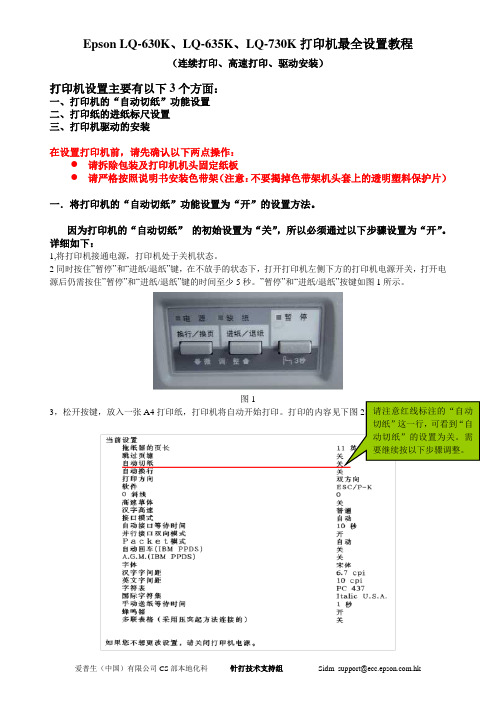
Epson LQ-630K、LQ-635K、LQ-730K打印机最全设置教程(连续打印、高速打印、驱动安装)打印机设置主要有以下3个方面:一、打印机的“自动切纸”功能设置二、打印纸的进纸标尺设置三、打印机驱动的安装---------------------------------------------------------------------------------------------------------------------------------------在设置打印机前,请先确认以下两点操作:●请拆除包装及打印机机头固定纸板●请严格按照说明书安装色带架(注意:不要揭掉色带架机头套上的透明塑料保护片)一.将打印机的“自动切纸”功能设置为“开”的设置方法。
因为打印机的“自动切纸”的初始设置为“关”,所以必须通过以下步骤设置为“开”。
详细如下:1,将打印机接通电源,打印机处于关机状态。
2同时按住”暂停”和“进纸/退纸”键,在不放手的状态下,打开打印机左侧下方的打印机电源开关,打开电源后仍需按住”暂停”和“进纸/退纸”键的时间至少5秒。
”暂停”和“进纸/退纸”按键如图1所示。
图13,松开按键,放入一张A4打印纸,打印机将自动开始打印。
打印的内容见下图2。
请注意红线标注的“自动切纸”这一行,可看到“自动切纸”的设置为关。
需要继续按以下步骤调整。
图24,打印完成后,请注意检查“电源”,“缺纸”,“暂停”三个指示灯是否与下表相符。
如相符,则按“换行/换页”键两次,再按“进纸/退纸”键两次。
注意:在这4次按键操作过程中,每按一次键都要检查“电源”,“缺纸”,“暂停”灯状态与下表列出的状态是否相符。
按键的步骤电源指示灯缺纸指示灯暂停指示灯1.未按键时灭灭亮2.按“换行/换页”后灭亮灭3.再按“换行/换页”后灭亮亮4.按“进纸/退纸”后灭灭亮5.再按“进纸/退纸”后灭亮灭表一5.完成上述操作后,按开关关闭打印机,设置完成。
LQ-1900K2+缺省设置(自动切纸)

LQ-1900KII+缺省设置方法
一、打印缺省设置模式说明(需要 3 张 A4 幅面打印纸)
1. 确保打印机已经关闭(当使用连续纸
时,请确保已装入打印纸并且打印机已
三、子菜单中
符号所对应的状态项为当前状态。
关闭)。
2. 按住高速键的同时,打开打印机。打印
机的缺纸灯和暂停灯亮。
3. 放入打印纸,打印出如图 1.--图 3.所示
的说明页。
4. 说明页打印完成后,若缺纸灯和暂停灯
仍然亮,按下暂停键使缺纸灯和暂停灯请注来自指示灭。灯的顺序及
请注意指示 灯状态
主菜单中的 选项
图 1.
子菜单 中的选 项
图 2.
二、更改缺省设置。(以打开“高速草体”功能的操作为例)
图 3.
1.使用字体键将字体指示灯调整为主菜单中的“高速草体”所对应的状态(字体灯亮、亮、亮),如图 1.所示。
2.使用切纸/纸槽键将打印机的切纸/纸槽灯和暂停灯调整为“高速草体”子菜单中所 对应的“开”的状态(切纸/纸槽灯-灭、灭,暂停灯-亮),如图 2.所示。
3.若需要更改主菜单中的其他项,则重复 1、2 步的操作即可。 4.完成后关闭打印机,设置被保存。
- 1、下载文档前请自行甄别文档内容的完整性,平台不提供额外的编辑、内容补充、找答案等附加服务。
- 2、"仅部分预览"的文档,不可在线预览部分如存在完整性等问题,可反馈申请退款(可完整预览的文档不适用该条件!)。
- 3、如文档侵犯您的权益,请联系客服反馈,我们会尽快为您处理(人工客服工作时间:9:00-18:30)。
您可以通过操作面板上的指示灯识别许多常见的打印机问题。
如果您的打印机停止工作,并且有一个或多个操作面板指示灯亮或闪烁,或打印机发出鸣叫,那么请使用下表判断并解决问题。
如果使用下表不能解决问题的话,请参见。
=亮,=灭,=闪烁
= 一系列短蜂鸣声(三声)
= 一系列长蜂鸣声(五声)
注释:
>
使用微调整功能
微调整功能使您能以0.141毫米(1/180英寸)增量向前或向后移动打印纸,因而您可以使用此功能精确调整页顶位置和切纸位置。
调整切纸位置
如果打印纸页缝与切纸器没有对齐,您可以使用微调整功能移动页缝到切纸位置。
按照下列步骤调整切纸位置:
注释:
确保打印纸处于当前切纸位置。
按着暂停按钮3秒钟。
暂停指示灯开始闪烁并且打印机进入微调整模式。
.
按下换行/换页按钮反向走纸,或按下进纸/退纸按钮正向走纸,直到打印纸页缝与打印机盖的切纸器对齐。
注释:
撕下打印好的页。
按下暂停按钮退出微调整模式。
当继续打印时,打印机将自动进纸到页顶位置并开始打印
调整页顶位置
页顶位置是指打印机在页面上开始打印的位置。
如果页顶的打印位置太高或太低,您可以使用微调整功能调整页顶位置。
按照下列步骤调整页顶位置:
注释:
即使关闭打印机,页顶位置设置仍然有效直到您更改此设置。
某些应用程序软件的顶部边距设置会覆盖您使用微调整功能进行的页顶设置。
如有必要,在软件中调整页顶位置。
确保打印机已打开。
按下暂停按钮。
暂停指示灯亮。
装入打印纸。
按下进纸/退纸按钮将打印纸进到当前的页顶位置。
如有必要,打开打印机盖以
便您可以看见打印纸的位置。
注释:
打印机页顶位置有上限和下限。
调整页面位置超出上限和下限,打印机鸣叫并停止走纸。
当打印纸移动到缺省页顶位置时,打印机也会鸣叫并暂时停止走纸。
调整顶部位置时可以使用缺省设置值作为参考。
